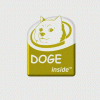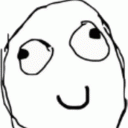Otsi Vahvlist
Kuvatakse tulemused sildile ''õpetuskuidas''.
Leitud 39 tulemust
-
Tere. Kuna rootimise kohta tehti juba teema siis mõtlesin, et teen romi vahetuse kohta ka õpetuse. PS! Mina ei vastuta, kui midagi valesti läheb või seade lõpetab töötamise. Muidugi juhtub seda harva kuid väike võimalus on alati... Kõigepealt on vaja seade ära rootida. Rootimise kohta leiad infot spunge tehtud õpetusest - http://vahvel.net/showthread.php?157226-%C3%95PETUS-Kuidas-rootida-oma-Android-telefoni-tahvlit 1. Kõigepealt tõmba play storest endale app nimega Rom manager - https://play.google.com/store/apps/details?id=com.koushikdutta.rommanager&feature=search_result#?t=W251bGwsMSwxLDEsImNvbS5rb3VzaGlrZHV0dGEucm9tbWFuYWdlciJd 2. Seeljärel on vaja installida ClockworkMod Recovery. Tegutse vastavalt piltidele: (Pildil kus on kirjas Samsung Galaxy S3 on sinu seadme mudel.)[spoiler=Pildid] 3. Otsi endale sobiv Rom siit - http://forum.xda-developers.com/index.php kirjuta oma seadme nimi lahtrisse Type To Find Your Device... Seejärel vali alamfoorum - Mudel Android Development ehk siis nt. Samsung Galaxy S3 Android Development sealt leiad erinevaid rom'e ja mod'e 4. Kui oled sobiva rom'i telefoni tõmmanud siis ava uuesti app Rom manager ning vajuta nuppu Reboot into Recovery. Seejärel läheb su seade ClockworkMod Recovery'sse 5. Teistmoodi saab Recovery''se nii, et lülitad seadme välja ning hoiad korraga all 3nuppu. Power button + Volume up + Home. Liikumine Recovery's toimub volume buttonitega ehk nuppudest millega reguleerid heli ning power button on nn OK button ehk vajutamis nupp. 6. Nii esiteks vali Recovery's - install zip from sdcard. 7. Järgmiseks vali kas telefoni sisene sdcard või väline ehk micro sdcard olenevalt sellest kuhu rom'i zip faili salvestasid. Telefoni sisene - choose zip from sdcard ja väline sdcard - choose zip from external sdcard. 8. Otsi üles zip fail ning vajuta power buttonit see järel tuleb valikute rida no no no yes romi nimi.zip no no no jne. sealt mine volume buttonite abiga yes nupule ning vajuta power buttonit ning seade installib uue rom'i sinu eest ära. 9. Nüüd vali +++++Go Back+++++. Olles tagasi esimesel ekraanil vali wipe data/factory reset, kui see tehtud siis vali wipe cache partition. Seda on soovituslik teha, kui paned uue versiooni peale... 10. Viimaseks vali - reboot system now ning ongi olemas. Seade restart'ib ja soovib seadistamist ehk google acc jms. Peale seda on uus rom valmis kasutamiseks. Küsige, kui midagi jäi arusaamatuks vastan kindlalt.
- 15 vastust
-
[spoiler=Windows7-le.]Oled väsinud, et sul tuleb ette EMTA blokeeringu leht, kui soovid minna pokkerisaidile? Nüüd tänu järgnevale õpetusele, on teil võimalik saada kõikidele pokkerisaitidele ligi ilma, et peaks oma aju ragistama. Lihtsalt järgnege neid samme ning pääsete vabalt pokkerilehtedele. Võta lahti arvuti juhtpaneel ning sealt avage "Võrk ja internet(Network and internet)" Kui olete avanud selle lehe, siis vasakult tulbast vajutage "Muuda adapteri sätteid(adapter settings)" Nüüd tuleb ette leht, kus on teie internetiühendused. Kas kaabliühendus või siis Wifiühendus. Kui teil on WIFI ühendus, siis vajutage wifiühenduse peale paremklõpsuga ning avage atribuudid. Või kui teil on kaabliühendus, siis vajutage kaabliühenduse peale paremklõpsuga ning avage atribuudid. Nüüd peaks avatud olema teie internetiühenduse sätted ning see peaks välja nägema selline: Tehke aktiivseks selline asi seal nagu "Internet Protocol Version 4 (TCP /IPv4) ning võtke lahti selle atribuudid Nüüd tuli ette teil selline leht, kus saate valida IP aadresse ning DNS servereid. Meie tegeleme DNS serveritega ning igaks juhuks palun mitte näppida IP aadresside lahtreid. Nüüd tehke linnuke ette tekstile "Kasuta järgmisi DNS-serveri aadresse" ning pange Eelistatava DNS-Serveri koha peale kirja 8.8.8.8 Ning sellest allpool asuvale Alternatiivse DNS-serveri kohale 8.8.4.4 Ning vajutake OK. Nüüd ei olegi rohkem enam midagi. Nüüd teil on täielik ligipääs kõikidele pokkerisaitidele. Võite nüüd rahus pokkerit mängima minna. NÄIDE: [spoiler=Windos XP-le]1. Vajuta Start-Nuppu ja ava kontrollpaneel(Control panel) 2.Leia ja ava Võrguühendused(Network Connections) 3.Topeltklõps su võrguühendusele, mida sa kasutad 4.Vajuta atribuudid(Properties) 5.Tee aktiivseks Internet Protocol (TCP/IP) ja vajuta uuesti atribuudid(Properties) 6. Sisesta andmed sinna, kus on näha pildil. [PILT ON TEHTUD WINDOWS7-l AGA XP-L ON SAMAMOODI] Õpetus on täielikult koostatud minu poolt ning ma ei keela teil ilma minu loata seda kopeerida mõnele muule saidile. Ja kui ma isegi keelaks, arvatavasti poleks sellest tolku, kuna keegi keelust kinni ei peaks.
- 36 vastust
-
Teema siis nendele kellel halb FPS. Pilte ei hakanud lisama sest pole nagu mõtet eriti 1. Tõmba high fps modelid ning paki lahti Link: http://gamma.nic.fi/~amaki/files/hfps-pmodels-cs16.zip 2. Mine C:/Program Files/Steam/Steamapps/sinukasutajanimi/counter-strike/cstrike/models/player (Non-steamiga minge oma counter- strike kausta ning siis samamoodi edasi nagu steamiga) ning vahetage kausta sisu high fps modeli kaustas olevate modelitega, kui küsib kas replaceda failid siis vajutage yes to all. PS! Enne failide vahetamist teha backup failid originaal modelitest! 3. Mine CSi ning naudi kõrgmat FPSi
-
Kuidas saada dokki enda windows'ile? Oled tahtnud endale mac os x dokki(dock) windowsile? Ma õpetan teile kuidas seda saada. Mis asi see "dokk" on? Dokk on põhimõtteliselt üks riba mis võimaldab sul kiirendada igapäevast elu arvutis. 1 osa: Dokki installimine Sul läheb vaja: Arvutit Windows 2000/XP/Vista/7 32 Bit 500 MHZ või kiirem CPU 10 MB RAM vaba NB! Tõenäoliselt see ei tööta 64-bitiste arvutitega kuid võimalik, et töötab. Samm 1: Mine http://rocketdock.com/download ja vajuta download rocketdock. Samm 2: Oota kuni fail on alla laaditud ja kui on alla laetud ava see. Samm 3: Ette tuleb: Vajuta OK ja vajuta nii kaua edasi kuni tuleb ette: Vajuta installi ja oota kuni on ära installitud. Samm 4: Ongi valmis! Naudi! Lisad: Skinid: http://rocketdock.com/addons/skins/popular Dockletid: http://rocketdock.com/addons/docklets/popular Dockletid on nagu plugin-ad! Ikooni pakid: http://rocketdock.com/addons/icons/popular Näidis minu dokkist: Kasutan ecqlipse 2 ikoone. 2 osa: Kuidas installida skin-e: 1 Samm:Tõmba endale mingi skin ja ava zip fail. 2 Samm: Mine My Computer -> Kohalik ketas C: (Või vali ketas kuhu installisid programmi) -> Program files -> Rocketdock -> Skins Tõmba pakis olev kaust Skins kausta ja oledki edukalt installinud skini! Nüüd on vaja see peale panna dokkile. Ava dokk ja otsi üles Dock Settings. Pilt: http://www.fpcs.eu/pildid/6petus/doki_seaded_valimine.png Siis otsi üles style ehk stiil: Ja vali enda stiil vajuta OK ja ongi valmis! 3. Osa: Ikoonide vahetamine Lihtne: Vajuta parem klõps ikoonile. Siis icon settings -> Siis vajuta + märki, et lisada ikoonide kaust ja kui kaust valitud siis vali ikoon, vajuta ikoonile ja Save. Loodame, et meeldis teile see õpetus ja naudi! §----------------------------------------------------------------------------------§
- 17 vastust
-
Tere, Kuidas tõmmata filme ning nendele subtiitreid? Filmide tõmbamine: Minge leheküljele a pange ülesse otsingusse film mida soovite tõmmata,siis valige selline film millel on Xvid kuskil nimes ja vaadake ka seda kui palju tärne sellel on jne. Subtiitrite tõmbamine: Minge leheküljele www.subclub.eu ning valige vasakult äärest kõik filmid ning pange otsingusse filmi nimi ning leiate subtiitrite DL-i Filmide tõmbamiseks on vaja uTorrent-it ja subtiitrite tõmbamiseks WinRAR-i
-
Tervist , minu õpetus on siis selline et näitan kuidas teha twitteri kontot ja mis seal saab teha Milleks muidu twitter on ? Twitter on selleks et saaksid jagada oma tegevusi teistega näiteks oled koolis siis saad tweetida et näiteks "Ooo jumal jälle vene tund vms " Ning saad lisada pilte jms! Alustasin siin seda teema tegemist 21.00 ! 1#Samm Tee endale kontole selleks mine http://www.twitter.com 2#Samm Kui said 1#Sammuga hakkame siis tuleb sul sisselogida! 3#Samm Oleme Twitteris sees 4#Samm Kuidas pääseda oma sätete juurde? 5#Samm Oleme sätete juures --> Kui oled saanud oma sätted enda järgi paika , head kasutamist! Aga kui sulle tõesti Twitter ei meeldi siis sa saad selle ka ära Kustutada! Pilt: Õpetuse lõpp : 21.30! Ma ei tea miks ma tegin selle õpetuse , kui ise seda kontot ise tegin oli see kerge aga seaded ja muud asjad nendest ma ei saand algul midagi aru Soovin tagasisidet! Õpetuse koostaja:S4eProduction!
- 13 vastust
-
- kontot
- õpetuskuidas
-
(ja 5 veel)
Sildistatud koos:
-
Tere! Mõtlesin ,et teen siis ka ühe õpetuse ,elementaarse oskuse kuid siiski usun ,et siin on inimesi kes seda ei teadnud seega otsustasin selle õpetuse teha sellegi poolest. Kust hankida subtiitrid? Nii,eeldades ,et teil on film olemas on vaja hankida subtiitrid ehk siis eesti keelne kiri,mis jookseb all. Samm 1. Mine sellisele interneti leheküljele nagu seda on http://www.subclub.eu/uudised.php Teile peaks sealt ilmuma selline lehekülg vastu,tehke nii nagu õpetab pildil: Samm 2. Otsime filmi subtiitreid nagu näiteks ,,Limitless'' Jällegi ,et teile selgemaks teha asja siis on siin selgitav pilt: Oraanž kast-Mille alt avaneb otsingu mootor. Roheline kast-Kuhu kirjutan enda otsitava filmi nime. Kollane kast-Selgitav kast,pildil selgitav. Samm 3. Tirige endale VLC player Interneti aadressilt: http://www.videolan.org/vlc/ Samm 4. Kui VLC player on tõmmatud ja installeeritud siis avage enda subtiitrite fail kas WinRAR-iga või 7zip-iga ning sealt avaneb teile mitu faili,valige üks(mina alustan tavaliselt Suurima mahuga) ning lohistage see sealt WinRAR-i aknast VLC aknasse kui mängib teie film millele subtiitreid soovisite. Kui tegite kõik õiteti ,siis olete endale paigaldanud filmi vaatamiseks Eesti keelsed Subtiitrid! KKK K:Miks ei kattu mu subtiitrid filmis toimuvaga(s.o subtiitrid tekkivad liiga vara või jäävad öeldust maha)? V:See on selle pärast ,et teie filmiformaat ja subtiitrite formaat ei kattu,st et Kinos filmitud kaameraga filmile on suhteliselt raske rakendada subtiitreid,sest subtiitrid on reeglina tõlgitud ja korrigeeritud DvDrip faili järgi,ehk siis kui soovite seda viga paranada siis tõmmake Film mis on DvDRiP kvaliteediga ning asi paraneb. K:Miks sa tegid sellise napaka ja muidugi ilmselge asja kohta õpetuse? V:Selle tegin ma sellepärast ,et olen ainuüksi see nädal juba vist 5(?) inimesele seletanud kuidas lisada oma filmidele subtiitreid,tahtsin et oleks olemas ka selline õpetus. NB! ÕPETUS ON KOOSTATUD MINU POOLT!IGASUGUNE KOPEERIMINE JA SELLE LEVITAMINE ILMA MINU LOATA EI OLE LUBATUD!
- 6 vastust
-
- eesti
- film subtiitrid õpetus
-
(ja 6 veel)
Sildistatud koos:
-
Kuidas saada tasuta minecrafti koos skiniga! 1.Mine minecraft.net 2.Tee endale kasutaja ja aktiveeri see! 3. Mine http://www.mineshaftersquared.com 4. Logi sisse ja tõmba laucher! 5. Valmis! Naudi minecrafti! Lisainfo: Selleks, et skini vahetada mine http://www.mineshaftersquared.com, logi sisse ja vajuta neda nime peale, Manage Skins/Capes! ja Seal uploadid. Saad ka lisada endale keebi! Ainult need inimesed näevad su skini kes kasutavad mineshafterit või kui server on mineshafteriga tehtud! Loodan, et aitas! Palju edu!
- 4 vastust
-
- koos
- minecrafti
-
(ja 4 veel)
Sildistatud koos:
-
Bukkit 1.Mine Bukkit.org lehele ja tõmba endale craftbukkit. 2.Tee töölauale tühi kaust ja tõmba see craftbukkit fail sinna. 3.Nimeta ümber craftbukkit_uskjdfh selleks: craftbukkit 4.Tee lahti notepad ja kopeeri need sinna: @ECHO OFF java -Xmx1024M -Xms1024M -jar craftbukkit.jar PAUSE 5.Salvesta see fail sinna kausta kus craftbukkit ja pane nimeks start.bat vali ka seal ALL FILES 6.Tee start.bat lahti. Lahti peaks tulema konsool. 7.Kui tuleb ette Done! Siis kirjuta stop ja oota kuni server on välja lülitunud. 8.Siis tee start menüü lahti ja kirjuta cmd 9.Siis kirjuta ipconfig, seejärel peab olema seal default gateway . . . . . . . . . : 192.168.1.1 (On Minul) 10. Jäta see meelde ja tee enda interneti brauser lahti. 11. Kirjuta aadressiks enda default gateway. Ette tuleb sisselogimis kast või midagi muud. 12. Default on Admin ja salasõna on admin või pass või password või administrator 13. Logi sisse ja otsi üles tab Port Forwarding * Kui sul on Linksyse Ruuter siis leiad selle Applications & Gaming>Port Range Forwarding 14. Kirjuta sinna 25565 ja Protocol-iks pane Both. Kui ei ole siis tee kaks eraldi Porti ja protocoliks pane esimesele TCP ja teisele UDP.Ja kui on ka To IP Adress siis on seal nii 192.168.1.Puudub (linksysel) Selle puuduva ip lõpu leiad cmds. ipconfig-ist mille juba lahti tegid.Seal on: IP Address. . . . . . . . . . . . : 192... Minul on 192.168.1.104. Mina pean panema sinna 104. 16. Vajuta Save Settings nuppu ja korras. ...............................................................Tulemüür............................................................ 1. Tee lahti start menu ja mine control panel. 2.Võta lahti Windows Firewall ja seejärel Otsi üles advanced. 3.Seal peaks olema outgoing või outponding (Ei mäleta täpselt) Vajuta sinna ja pane add programm. Pordiks pane 25565 ja Next. Siis veelkord next ja peab olema Protocol jälle. Siis paned TCP. Teed veel ühe ja teisel on protocol UDP. 4. Siis on seal incoming, vajutad selle peale ja Kordad sama asja! Port Forward Tehtud ja server valmis! Kui tahad muuta serveri nime siis tee lahti server.properties ja seal on server-name: A minecraft server, see muuda ära ja kirjuta asemele Serveri nimi! Loodan Et saite Abi sellest ja kui leiate kirjavea siis andke teada!
- 15 vastust
-
- bukkit
- forwarding
-
(ja 6 veel)
Sildistatud koos:
-
1. Tõmba endale selline mod nimega optifine. 2. Tee zip fail lahi ja tõmba kõik failid mis seal sees on minecraft.jar faili! 3. Tee Minecraft lahti ja logi sisse! 4. Tee lahti Options>Video Settings. 5. Märkad et on mitu nuppu juurde tulnud. 6. Tee lahti Animations ja lülita välja sellised asjad mida sa väga ei näe ja kasuta!(Kui su arvuti on väga halb siis lülita kõik välja) 7.Siis mine Performance Ja lülita sisse Smooth FPS. 8. Mine tagasi ja Pane Render Distance Tiny peale kui sul pole kõike parem arvuti! 9. Pane Ka Graphics:Fast 10. OpenGL pane Fast-i peale! 11.Perfomance:Max FPS,Clouds:Off ja Soovitan ka välja lülitada Fog-i. Loodan Et aitas! Optifine Thread WinRar
- 13 vastust
-
MyBB Installimine! 1.Tõmba endale mybb. 2. Paki lahti ainult kaust "upload" 3. Need mis seal upload kausta sees on. Need failid pane enda veebilehe Ftp-sse. public_html kausta 4.Siis kui valmis tee enda brauser lahti ja kirjuta aadressiks www.sinuveebileht.eu/install 5.Seejärel Kirjuta andmed ja täida valjalikud väljad ja ongi valmis! Mysql database-i tegemine! Seda ei saa õpetada kuna igal hostil on erinev paneel! Kui soovid mysql database-i siisvõid saata mulle PS-i! Loodan et oli abi! MyBB
-
Tere, tahtsin teile õpetada kuidas saab tasuta Eset Smart Security-t. See viis on täiesti legaalne, kuna kasutad prooviversioone. Ise olen nii teinud juba mitu kuud! Kuidas? #1 Lae alla Eset Smart Security. #2 Installi Eset. Ole kindel, et su arvutis ei ole muid viirustõrjeprogramme! #3 Peale installimise lõppu taaskäivita oma arvuti. #4 Ava Eset, vali vasakpoolsest menüüst "Häälestus" ja siis vali "Toote aktiveerimine..." Vali "Aktiveeri proovilitsents" Vabandan, kuna ei tea mis edasi tuleb, sest endal proovilitsents ammu kasutatud :smile: Ilmselt tuleb sisestada e-mail, kuhu saadetakse teie kasutajanimi ja parool. Ja kui kasutajanimi ja parool on olemas siis saad aktiveerida seal samas. *Võite valida ka "Aktiveeri kasutajanime ja parooli abil" selleks: #1 Otsi kasutajanimi ja parool 30 päevaseid litsentse saab legaalselt siit: http://www.eset.eu/trial-f/?dis=5FCF5957 http://www.eset.eu/trial-f/?dis=6452533B http://www.eset.eu/trial-f/?dis=F47A9FAE http://www.eset.eu/trial-f/?dis=3E7FF89E http://www.eset.eu/trial-f/?dis=2FC551F2 Lähed sinna lehele, sisestad oma e-maili ja kasutajanimi ning parool tulevad sinu e-mailile. Kui ei soovi 30päevast litsentsi, siis võid ka otsida googlest pikema-ajalisi litsentse, kuigi need võivad üsna pea kehtetuks muutuda! #2 Aktiveeri toode Tee parem klikk eset-i ikoonile(vaata pilti) ja vali "Toote aktiveerimine". Vali "Aktiveeri kasutajanime ja parooli abil" Sisesta hangitud kasutajanimi ja parool ja kliki "Aktiveeri". Kui sisestatud kasutajanimi ja parool õiged olid, siis on toode aktiveeritud! Kui ta hakkab uuendama oma andmebaase ja uuendus valmis saab, siis on toode aktiveeritud! Mida teha kui litsents läbi saab? Kui litsents läbi saab, tuleb hankida uus parool ja kasutajanimi. Võid kasutada ülaltoodud linke, aga sama e-mailiga enam uut litsentsi ei saa! Tellige litsents ema, isa, venna või kellegi teise e-mailile ja asi korras Arvestage, et ühte ja sama kasutajat ja parooli saab kasutada vaid ühe korra- te ei saa jagada seda oma sõpradele! Kui saite uue kasutajanime ja parooli siis sisestage see siin: Kui Eset ei taha kasutajanime ja parooli omaks võtta, siis eemaldage Eset ja seejärel installige uuesti. Miks Eset? Eset on väga turvaline viirusetõrje ja see on võitnud palju auhindu. NB! Kui Eseti austate, siis võite selle ära osta siin! Eseti leiab ka müügilt erinevatest elektroonika kauplustest! See meetod võib toimida ka NOD32 peal, aga päris kindel ma selles ei ole! Õpetus koostatud 100% minu poolt!
- 3 vastust
-
- eset
- õpetuskuidas
- (ja 4 veel)
-
On vaja kuhugi tähtsasse kohta kiri saata või tahad lihtsalt oma vigu kontrollida, aga ei tea kuidas? - Selle jaoks ei ole vaja mingit programmi ega midagi, asi on imelihtne. Samm 1. - Mine http://www.filosoft.ee/html_speller_et/ Samm 2. - Kirjuta/aseta oma kirjutatud tekst sinna kontrollimiseks ning klõpsa "Analüüs" nagu pildil ette näidatud. Samm 3. - Punase joonega allatõmmatud sõnad on vigased ehk valesti kirjutatud. Samm 4. - Muuda oma vigast sõna nii kaua, kuni sellel ei ole enam punast joont all. NB! Speller ei näita ära grammatilisi vigu(komasi, puntke, algustähti jne).
- 6 vastust
-
- kontrollida
- õigekirja
-
(ja 2 veel)
Sildistatud koos:
-
Tere! Minuarvates oleks kõige mõtekam osta steamile mänge läbi Gamehost.ee 1)Mine http://Gamehost.ee 2)Vajuta vasakul ääres olevale "Tellimine" 3)Sealt otsi ülesse "Steam" 4)Instaleeri Steam-http://store.steampowered.com/about/ 5)Loo STEAM konto-http://store.steampowered.com/login/?snr=1_4_4__11 6)Liitu Gamehosti steam gruppiga-http://steamcommunity.com/groups/gamehostee 7)Võta ühendust [email:18u6r23y]servers@gamehost.ee[/email:18u6r23y] ja kirjutada: 1) oma STEAM konto 2) panga nimetus 3) link mängule STEAM kaupluses 8)Siis peaks Saitan sinuga ühendust võtma:) Loodan, et aitasin.
- 12 vastust
-
- mänge
- õpetuskuidas
-
(ja 3 veel)
Sildistatud koos:
-
Serveri instaleerimiseks vajad järgmisi asju: a. Windows XP, protsessor 1000 ghz,mälu 256 ram b. Interneti ühendust c. 300-400 MB vaba kõvaketta mälu järgi järgmiseid ülesandeid: 1. Lae alla cs 1.6 server creator http://www.tutorialecstrike.com/down...%20Creator.rar ning paki see lahti kuskile kust sa selle hiljem üles leiad. 2. Tee uus kaust nimega HLDS C kettale kui teise nimega siis sinna. 3. Ava kaust kuhu sa pakkisid selle ning ava sealt Installer.exe kahe klõpsuga. Tuleb ette uus aken mis küsib instaleerimis kohta. Vali HLDS kaust. kliki OK ja oota mõned sekundid. Mõne sekundi pärast tuleb ette sinine aken mis näitab instaleerimise protsesse. Installer laeb sel hetkel alla faile sinu cs 1.6 serveri jaoks HLDS kausta. See võtab nii mõndagi aega, oleneb interneti kiirusest, ole kannatlik(minu puhul võttis see umber 5-10 minti kuna mul suht kõige kiirem net eestis mis olla saab mingi 15-ne.).Kui installer lõpetab ning sinine aken sulgub vaata kas su HLDS kaust on umbes 315 MB, kui on siis kõik korras kui ei ole pead kõike uuesti tegema kuni kaust umbes 315 MB.Ava HLDS kaust ning vaata kas see näeb välja selline: Nüüd ava kaust cstrike ja vaata kas see näeb välja selline: 4. Järgmine samm on teha server mängitavaks non-steameritele. Kui sa soovid et server oleks steameritele jäta see samm tegemata! Kõigepeal lae alla fail siit http://www.tutorialecstrike.com/download/swds.zip ning paki see HLDS kausta lahti ning ta küsib kas sa soovid need failid üle kirjutada siis pane yes või yes to all. 5. Järgmine samm on server.cfg muutmine serveri internetti üles panemiseks. Mine C:\HLDS\cstrike\ ning otsi faili server.cfg ava see wordpadiga ning otsi rida kus on kirjas sv_lan 1 ja muuda number üks 0-iks(nulliks). 6. Nüüdsest hetkest töötab su Cs 1.6 server internetis. Pane server tööle HLDS kaustast failist hlds.exe (PEAB PANEMA!!!) Secure(Valve Anti Cheati)-i eest võta linnuke ära!!!! Installer mille te eespool instaleerisite installis statsme ja adminmodi teie serverisse automaatselt.Adminmod aitab teie serverit kontrollida(vahetada mappe, kickida mängijaid jms.). Ning statsme näitab mängu statistikat. Kontrollimiseks kas adminmod ja statsme töötavad, ava serveri conosolei ja kirjuta sinna "meta list" Ilma "" muidugi! ja vajuta enter. Kui tuleb kiri ja seal kirjutab: Adminmod - RUN , Statsme - Run , siis on kõik korras. 7. Nüüd peab muutma adminmod.cfg-d ja statsme.cfg-d. Laadige alla halflife-admin-2.50.60-win.rar siit lingilt: http://www.tutorialecstrike.com/down....50.60-win.rar . Salvesta see ja paki lahti kuhugile ning võta lahti pakitud kaust lahti seal sa leiad kausta adminmod selle avades tuleb lahti kaust kus sees on teised kaustad ning muud ja install_admin.vbs. Vajutage 2 klikki install_admin.vbs-ile ning lahti tuleb aken, vajuta ok ja see küsib kuhu installida kui seal on kirjas et 1 nt C:\HLDS... siis 2 siis paned sinna 1 lahtirsse ja vajutad ok kui ei siis kirjutad sinna C:\HLDS\hlds.exe ning vajutad ok. Järgmiseks ta küsiv mis mängu jaoks soovite seda instaleerida meie kirjutame lahtrisse 1 cstrike jaoks ning vajutame ok ning aken sulgub. JÄRGMINE SAMM ON VÄGA TÄHTIS. Võta lahti C:\HLDS\cstrike\addons\adminmod\config\ ning ava plugin.ini ja kustuta rea # addons/adminmod/scripts/plugin_CS eest # ära. Minimaalsed konfiguratsioonid adminmodi jaoks. Mine C:\HLDS\cstrike\addons\adminmod\config ja ava adminmod.cfg wordpadiga.Seal on mõned read mida peaks muutma. admin_balance_teams - vaheta see 0-iks admin_bot_protection - kui see on 0 ja sa paned serverisse boti siis adminid saavad botte kickida, slappida slayda jms. teha. admin_connect_msg - kiri mis tuleb ekraanile kui serverisse conektitakse. admin_cs_restrict - see pane 1 siis saab relvasid keelata. admin_debug - las see olla. admin_fx - peab olema 1!!! admin_gag_name - adminid saavad keelata inimestel rääkimast. admin_gag_sayteam - sama ka sayteam kohta. admin_highlander - see peaks olema 0. admin_ignore_immunity - siis saavad imunityga adminid teisi admineid bannida, kickida jms. teha. admin_repeat_msg - Sõnum mis tuleb keset mängu ekraanile. admin_quiet - 0- näitab aktiveeritud kommane admini nimega, 1- ilma admini nimeta, 2- ei näita ültse. allow_client_exec - Peab olema 1 et mängijatele kommandid mõjuksid. password_field - password mida adminid peavad panema conosolei kui admina sisse logivad. Nt. kui see on pandud _pw siis adminid peavad panema conosolei setinfo _pw adminipassword et admini õigusi saada. reserve_slots - reserveeritud kohtade number. teisi asju muuda aind siis kui tead mida teed! Adminite lisamine. Mine C:\HLDS\cstrike\addons\adminmod\config\ ning ava users.ini wordpadiga ja lisa selline rida: csnickname:password:131071 131071 on kõrgeim admini level, admini õiguste leveleid saab internetist vaadata. Et statsme-d korralikult tööle panna minge C:\HLDS\cstrike\addons\statsme ning avage statsme.cfg wordpadiga. Vaheta sm_menupassword ära ja pane r3wt aseme midagi muud. Hiljem kui serverisse connektid kirjuta conosolei statsme_menu "password" ilma "" muidugi! et teha /rank ja /top10 ja muu tööle peate avama statsme.cfg ja muutma sm_storebyauth 1 nulliks.KUI SERVER ON STEAMERITELE JÄTA SEE SAMM VAHELE!!!! Nüüd mine C:\HLDS\cstrike\addons\statsme ja ava scriptpacks.cfg wordpadiga ja muuda kõik read mis algavad //exec addons nii et // oleks nende eest kustutatud. NING SERVER ONGI VALMIS!!!! Mappide lisamiseks serverisse pane mapid HLDS/cstrke/maps kausta... olen proovinud serverit ise teha kuid mul ei tulnud see millegi pärast välja...Ei tea. Õpetus pole minu tehtud! Õpetus on võetud ingliskeelselt lehelt ning ümber tõlkitud minu poolt.... Tõlkimine ja pildid ning muu võttis umbes tund kuni kaks.... Jummala väsind xD Aga jah ebaviisakaid vastuseid palun mitte jätta. Kui ei meeldi siis ei pea välja tegema
- 54 vastust
-
- dedicated
- õpetuskuidas
-
(ja 2 veel)
Sildistatud koos:
-
Kuidas saada Counter Strike 1.6 serveris administraatorideks? Paljud on küsinud mult, et kuidas logida või saada cs 1.6 serveris adminina jne.... Ava oma mängu, ehk Counter Strike 1.6, ning vajuta klaviatuuril "~" nuppu. Siis avaneb mängus Ning kirjuta sinna "setinfo _pw (parool)". Näide: setinfo _pw minuemajaisa Siis ühine (Connect) serveriga, ja oledki serveris administraator! Ava konsool, see mis on teise pildil, ehk Console. Kirjuta sinna "amxmodmenu", siis peaks avanema Amx Mod X menüü. Amx Mod X menüü peaks välja nägema selline Ongi kõik! Edu Counter Strike 1.6 serveris administraatorina! Copyright © 2010 - Martin. ORGINAAL = http://cs.estrp.eu/viewtopic.php?f=6&t=7
- 9 vastust
-
- administraatoridena
- õpetuskuidas
-
(ja 2 veel)
Sildistatud koos:
-
Sulle ei meeldi, et server, kus sa mängid, muudab sinu konfiguratsioonifaili ära ilma sinu nõusolekuta? Selleks on lahendus olemas. Sul on vaja üht konfiguratsioonifailile panna Read-only, siis server ei saa muuta su konfiguratsioonifaili ära, kuna sellel on Read-only peal. Steam Windows XP Asukoht: C:\Program Files\Steam\steamapps\[KASUTAJANIMI]\counter-strike\cstrike Seal peaks olema konfiguratsioonifail nimega "config". Vajuta sellel parem klikiga ja vali Properties. Siis seal allpool paned Read-only linnuke ette, siis vajuta OK. Ongi tehtud, saad turvaliselt mängida edasi! Minul ei ole Non-Steam peal, seega ei tea, et kus need failid asuvad, kahjuks. [align=right:289ervad]Õpetuse kirjutas Typhome (Ehk mina) © 2011[/align:289ervad]
- 51 vastust
-
- autobindimist
- keelata
-
(ja 2 veel)
Sildistatud koos:
-
1) DEMO Ava CS. Joini Serverisse Kirjuta konsooli "record demonimi" Kui oled lõpetanud kirjuta "stop" 2) TEEME DEMO KAADRITEKS Nii ava konsooli ning kirjuta sinna playdemo/viewdemo "demonimi". Nii kui hakkad vaatama kirjuta konsooli startmovie 1 30 (Teeb kaadriteks) Võib võtta väga kaua aega. Kui oled lõpetanud ja rohkem kaadreid ei taha kirjuta "endmovie" 3) PANEME PILDID KOKKU Kõigepealt tõmba VirtualDUB. Paki failid lahti kuhu tahate. Nüüd ülevalt "File" ja "Open Video File". Mingi oma cstrike kausta ja klikake faili "100001" peale. Kui see tehtud siis loe edasi. Nüüd võite edasi kerida ja vaadata oma moviet. Aga nüüd alustame settingutega. Kõigepealt ülevalt "Video" ja "Frame Rate". Kui see tehtud järgi järgmisi asju. Teil on seal linnuke "No change (current: 10.000 fps.). Teie aga tehke üks rida allapoole Linnuke. Ehk siis "Change frame to rate (fps) --> Kirjutage sinna ristkülikusse "30". Kui see tehtud lähme järgmise sammu juurde. Ülevalt "Video" ning "Compression". Valige sealt mingi Video Codec vajuta "Configure" siis "OK" ning siis jälle "OK". (Ise kasutan Microsoft Video 1). Nüüd on valmis ning on vaja Saveda. Ülevalt "File" ning "Save as AVI" ja ongi korras. Oodake natuke ning valmis. Õpetus koostatud rc.wzx poolt.
-
Tervist. Märkasin siin foorumis ühte teemat, kus küsiti kuidas avada cs:s konsool. Selleteemalist küsimust olen ka varem paljudes foorumites märganud, nüüd siis tuli mõttesse teha korralik õpetus selle kohta. Esiteks on viis kuidas avada konsooli steami peal, sellest kuidas seda teha non-steami peal on lühikokkuvõte postituse allosas. 1.Logige sisse oma steam kontoga ja vajuta üleval "my games" tab-i peale. Võib vajutada ka kohe suure "Library" kirja peale mis on helendava fondiga teisel pildil. 2.Tehke parem klõps mängu Counter-Strike Source peale ja vajutage käsklust "Properties". 3.Avanenud aknas vajutage käsu "Set launch options..." peale. 4.Avaneb uus aken, seal asetsevasse lahtrisse kirjutage "-console" ja vajutage "ok". 5.Nüüd sulgege kõik aknad mis seoses eelnevaga on tulnud avada ja sisenege mängu Counter Strike Source. Kohe mängu sisenedes avaneb Teile konsool. Konsooli kirjutage "bind f8 toggleconsole". Seejärel vajutage "submit". Nüüd avaneb konsool vajutades nupule "f8". Kui on soovi bindida konsool mõne teise nupu alla tuleb bindis lihtsalt "f8" asemele teine klahv kirjutada. Järgnevalt ka pisikene lõik sellest kuidas tuua konsool nähtavale non-steam versioonis. Loodame et õpetusest on paljudele abi:) Õpetus on 100% minu koostatud + tsiteeritud on kasutaja Ingmar postitust. Kopeerimiseks tuleb luba küsida minult. Kui märkate mõnda kirjaviga siis palun sellest teavitada. Tänud. Siin pildid mis olid õpetuses varem, ehk enne Steami välimuse uuendust. http://www.upload.ee/image/138262/opetus1.bmp http://www.upload.ee/image/138265/opetus2.bmp http://www.upload.ee/image/138266/opetus3.bmp http://www.upload.ee/image/138267/opetus4.bmp
-
Tegid uue kasutaja, tahaksid eelmisest kasutajast raha anda, aga runescape ei luba 2 kasutajat korraga sisse logida? SEE POLE ENAM PROBLEEM! 1. Teed 2 lehte lahti, logid mõlema kasutajaga LOBBY'sse. 2. Vajuta hästi kiirelt ühe peal "Play now" 3. Tee kiirelt siuke vigur, et hoiad ALT all ja vajutad TAB'i, mis peaks sind viima teise leheni. 4. Hiirt ära liiguta, vajuta kohe teisel ka play now. 5. Kui küllalt kiiresti tegid, peaksid olema mõlema kasutajaga sees. NB: See ei lähe läbi, kui sul on Mozillas või Chromes avatud 2 alalehte, sa pead uuesti uue brauseri avama, ja siis saab alt+Tab teha Loodan et aitas natukenegi, pilte polnud aega teha
-
http://www.mediafire.com/?uxoz9155jnjwzm2 Ei ole eesti keeles.
- 14 vastust
-
- 200$
- õpetuskuidas
-
(ja 2 veel)
Sildistatud koos:
-
Nii tere, teen siis 1'e hea õpetuse , endaarust vähemalt hea. Loodan et see saab stickiks ka & aitab teid. Jo , see kah et esimest korda aitas mul seda teha : Jaanus ! nii et tänage teda ka veidike ! Kui teie steam konto on varastatud .. siis saate selle üsna lihtsalt tagasi. Mina õpetan kuidas tagasi saada kui see on ise tehtud » Mängud peale ostetud nii et sul on Karp & CD Key alles ! Nii alustame : 1) Mine leheküljele » http://www.steampowered.com , ning Registreeri kasutaja endale seal . Saate hakkama küll 2) Kui kasutaja tehtud , peab vist e-mailiga kinnitama kah. Siis ...Võtate ülevalt Support , ning siis Reclaiming a Hijacked Steam Account 3) Nii nüüd otsite ülesse Koha .. Ask A Question 4)Nüüd täidate ära kõik vajalikku ... Küsimusse kirjutage näiteks : Hello , my Account got hacked or stolen .. pla pla .leiutate ise ka vist midagi Ja nüüd VÄGA TÄHTIS : Add Attachement , vajutate sellepeale .. siis Browse , otsite oma pildi arvutist .. vajutate Attach , lisage kõik pildid mis teil tehtud oma karbist,plaadist & CD KEyst .. niimodi ! Ning ootate & teile Tuleb E-Mailile .. uus parool , teie Steam Account on tagasi saadud. ~ Souly , Dv, hoidke kõvad & loodan et see teema saab stickiks
-
Miks ei võiks teha ennast tasuta memberiks? * Peate omama rsbots.net clientit * Peate omama Vahvel.net või mõne muu lehe accounti kus võid saada tasuta authe. * Peate omama piisavalt võimast arvutit, et bottida * Peate omama oskust botti kasutada * Peate omama Runescape kasutajat millest ei hakka teil kahju kui bänni saab * Teil peab olemas olema võimalus arvutid lahti hoida vähemalt 8h päevas Algatuseks: * tõmmake http://www.rsbots.net/download/ rsbots client * Tehke uus kasutaja Runescapese seda saab teha siit: http://www.runescape.com/title.ws * otside endale tasuta authide teema alt mineri/fisheri. Teema: http://www.vahvel.net/showthread.php?67585-Tasuta-authid * Panete accounti bottima alla 70 on soovitatav iron oresi üle 70 mining guildis(Kui olete f2p) Tulemus: Keskmiselt 10 ööga saate endale 10m ehk membership pinni Vahvel.net keskkonnas müüakse 10m pinne näiteks: http://www.vahvel.net/showthread.php?67158-Odav-M%FC%FCa-P2P-10m-gp-5-EUR-tk-100-tehingut , http://www.vahvel.net/showthread.php?68983-M-p2p-rsgp-10M-or-4-5%E2%82%AC-SEB-SWED Kõik eelnev õpetus piltides: 1) 2) 3) 4) 5) Algajatele äkki kasuks:) Suurima Lugupidamisega, Kassak
- 29 vastust
-
- õpetuskuidas
- pinne
-
(ja 3 veel)
Sildistatud koos:
-
1.Desktopil teed New->Shortcut 2.siia kirjutad shutdown -s -t 900 -c "viirus" 3. kui on tehtud. siis rename ja valime uue ikooni. pildil ma renamesin juba. arvan et kõik oskavad seda. ikooni muutmine käib nii. ja ongi tehtud ! kui vajutasid ise peale.siis pane Run ->shutdown -a
- 17 vastust
-
- fake
- õpetuskuidas
-
(ja 2 veel)
Sildistatud koos:
-
See põhineb youtube videode põhjal ning see tõmbab väga kiiresti lugusi alla. Saad tõmmata .mp3-na, .mp4-na ja .3gp-na. Mine aadressile http://www.gosong.net Kirjuta otsingusse oma soovitud loo nimi ning vajuta search ning vali sobiv lugu sealt ning vajuta GO. Siis kerid natuke alla ning tõmbad soovitava failina alla ja on olemas. Näiteks mina valisin MP3. Siis tuleb eraldi "Download Mp3" peidust välja ning vajutad sinna peale ning hakkab tõmbama. Õpetus on täielikult koostatud minu poolt ning ma ei keela teil ilma minu loata seda kopeerida mõnele muule saidile. Ja kui ma isegi keelaks, arvatavasti poleks sellest tolku, kuna keegi keelust kinni ei peaks.